Hoe zich te ontdoen van Avira's meldingen, geluiden en gebundelde software

Avira is een van de minder intrusieve antivirusprogramma's voor Windows (daarom raden we het aan), maar je krijgt nog steeds occasionele advertenties voor Avira's pro-antivirus-, VPN- en systeemversnellingsoftware. U kunt deze melding uitschakelen en de Avira zo veel uitschakelen als u wilt.
NAAR VERWANTE: Wat is de beste antivirus voor Windows 10? (Is Windows Defender goed genoeg?)
De volgende stappen werden uitgevoerd met Avira's gratis beveiligingssuite. De betaalde versies van Avira moeten vergelijkbaar zijn. Raadpleeg deze handleiding voor meer informatie over de antivirusprogramma's die we aanbevelen.
Wat u niet kunt uitschakelen
U kunt veel dingen uitschakelen, maar de gratis versie van Avira is iets beperkter. Zelfs nadat u het onderstaande proces hebt doorlopen, krijgt u ongeveer één keer per dag een advertentie voor de betaalde versie van Avira Pro. Dat is gewoon de prijs die u betaalt voor het gebruik van de gratis beveiligingssuite.
Avira zal ook een advertentie weergeven waarin u wordt aangemoedigd om u aan te melden voor zijn Avira Phantom VPN-service wanneer u verbinding maakt met een open Wi-Fi-netwerk. Je kunt dit niet uitschakelen, zelfs niet door de Avira Phantom VPN-software te verwijderen.
Als je echter bereid bent om die nogal occasionele advertenties te accepteren, kun je bijna alles met deze instructies uitschakelen.
Ontdoen van Avira Phantom VPN en systeemversnelling
Avira's Phantom VPN en systeemversnellingsgereedschappen maken geen deel uit van de Avira-antivirussoftware zelf, maar kunnen ernaast worden geïnstalleerd. Als u alleen de gratis versie heeft, zullen deze hulpprogramma's eigenlijk niet veel doen, tenzij u betaalt voor de "Pro" -versie. Om nog erger te maken, laat de Free System Speedup-tool van Avira je niet eens "Stille modus inschakelen" zonder te betalen voor de Pro-versie.
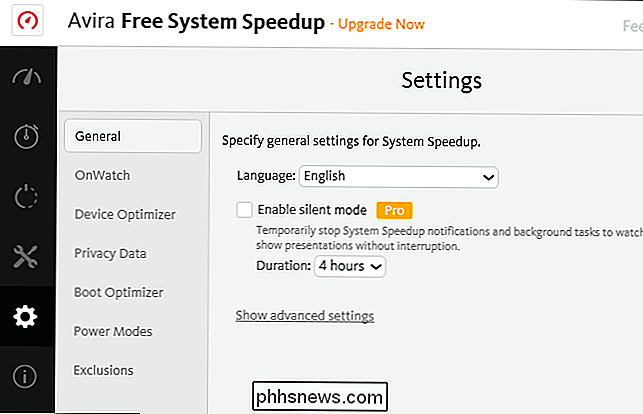
GERELATEERD: De beste VPN-service kiezen voor jouw behoeften
Om te voorkomen dat deze hulpmiddelen meldingen weergeven en voorkomen dat ze u lastig vallen, raden we u aan naar Configuratiescherm> Een programma verwijderen en zowel de hulpprogramma's "Avira Phantom VPN" en "Avira System Speedup" te verwijderen.
Als u wilt een virtual private network-service, probeer een van onze aanbevolen VPN's in plaats van te vertrouwen op Avira's. U hebt waarschijnlijk geen systeemopruimingstool nodig, maar als het moet, probeer dan de populaire CCleaner-tool.
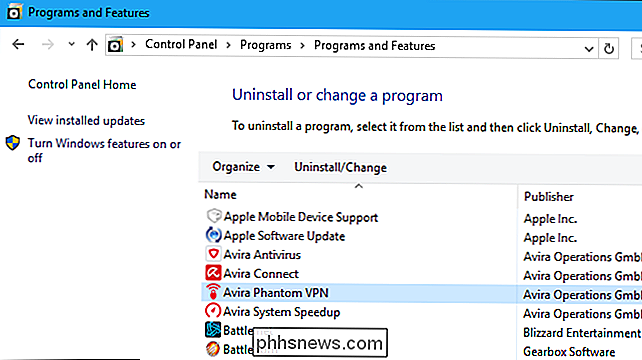
Verwijder de browseruitbreidingen van Avira
GERELATEERD: Gebruik de browseruitbreidingen van uw antivirus niet: zij Kan u feitelijk minder veilig maken
Avira probeert browseruitbreidingen te installeren in Google Chrome en Mozilla Firefox. Moderne versies van Chrome en Firefox staan niet toe dat applicaties zonder uw toestemming extensies installeren, maar u hebt er misschien wel mee ingestemd om de extensie te installeren.
We raden u aan de browserextensie van uw antivirus niet te gebruiken, omdat deze u online minder veilig kan maken. Als u de browserextensie wel hebt geïnstalleerd, moet u deze nu verwijderen.
Klik in Chrome op het menu en selecteer Meer extra's> Extensies. Klik op het prullenbakpictogram naast Avira Browser Safety om het te verwijderen.
Klik in Firefox op de menuknop en selecteer "Add-ons". Klik op de knop "Verwijderen" rechts van Avira Browser Safety op het tabblad Uitbreidingen.
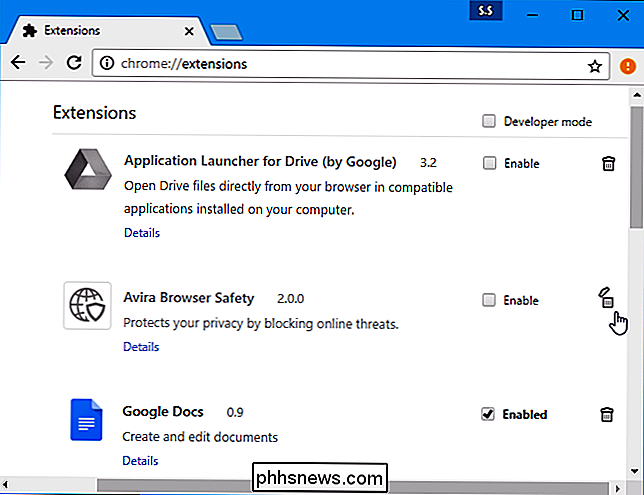
Schakel Sound-meldingen van Avira uit
Om toegang te krijgen tot de andere opties van Avira, gaat u naar het Avira-pictogram in uw systeemvak, klikt u er met de rechtermuisknop op en selecteert u "Antivirus beheren". Het Avira-pictogram bevindt zich mogelijk achter de pijl omhoog links van uw systeemvakpictogrammen.
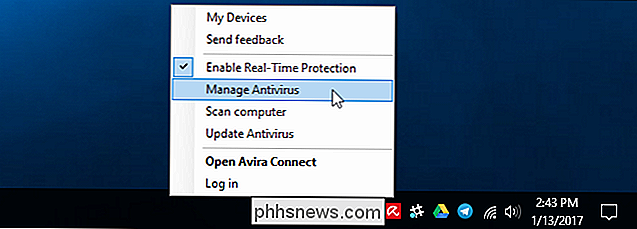
Klik in het Avira Antivirus-venster op Extra> Configuratie.
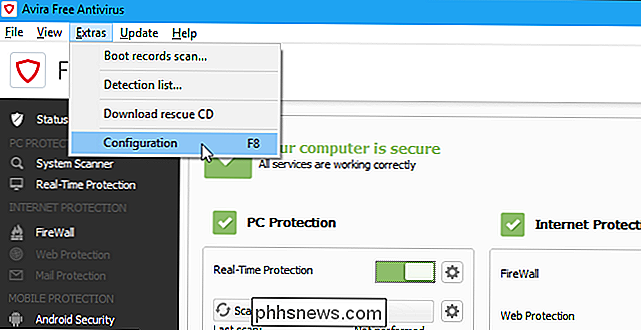
Klik op Algemeen> Akoestische waarschuwingen in het configuratievenster om meldingsgeluiden uit te schakelen. . Selecteer hier de optie "Geen waarschuwing".
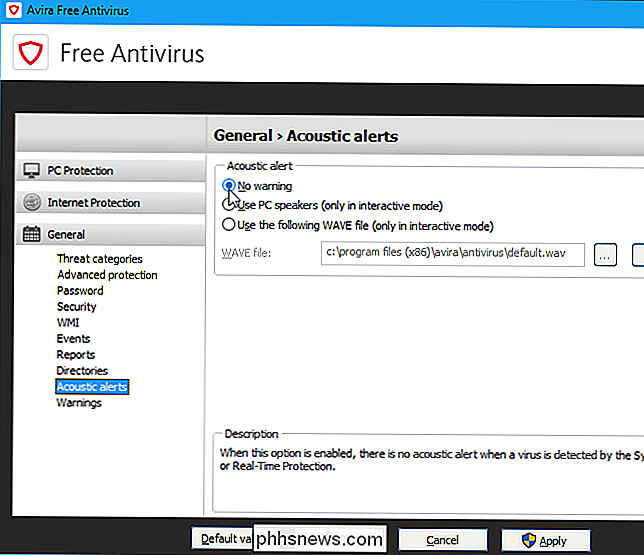
Waarschuwingen en opmerkingen van Avira uitschakelen
Avira geeft ook een verscheidenheid aan kennisgevingen, waarschuwingen en opmerkingen weer. Het kan bijvoorbeeld een melding weergeven als het virusdefinitiebestand is bijgewerkt, als iets een inbelverbinding gebruikt, als een update slaagt, als een update mislukt, als een update start of niet nodig is, of als uw hostbestand wijzigingen.
Ga naar Algemeen> Waarschuwingen om te bepalen welke meldingen verschijnen. Schakel de waarschuwingen uit die u niet wilt zien.
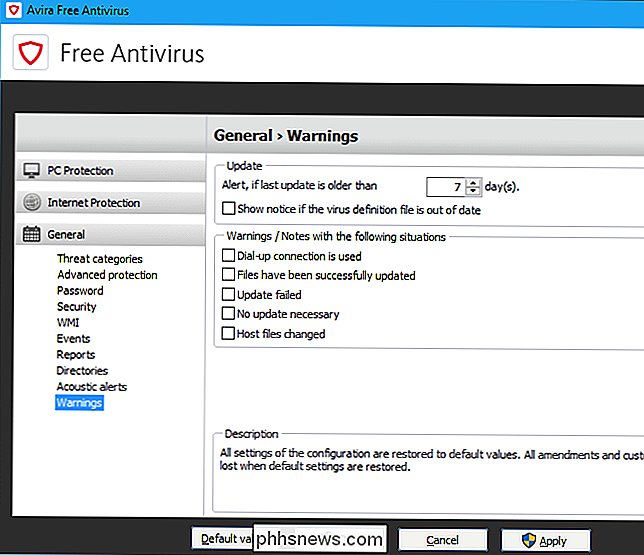
Als je klaar bent, zou je een veel stillere computer moeten hebben.

18 Dingen die je misschien niet hebt bekend Google-foto's kunnen
Google-foto's lijken misschien een eenvoudige hostingservice voor afbeeldingen, maar het is eigenlijk vrij krachtig. Google Foto's overbrugt de kloof tussen cloudopslag, imagehosting en services voor het delen van afbeeldingen, waardoor felle concurrentie ontstaat voor Flickr, iCloud, Dropbox en OneDrive.

Windows-programma's uitvoeren vanuit de Bash Shell
In de Creators Update kunt u met de Bash-shell van Windows 10 nu Windows-binaire bestanden en standaard opdrachtpromptopdrachten uitvoeren, rechtstreeks vanuit Bash. Je kunt zowel Linux- als Windows-programma's uitvoeren vanuit dezelfde Bash-shell, of zelfs Windows-opdrachten opnemen in een Bash-script.



